介紹MySQL入門、安裝和客戶端管理工具
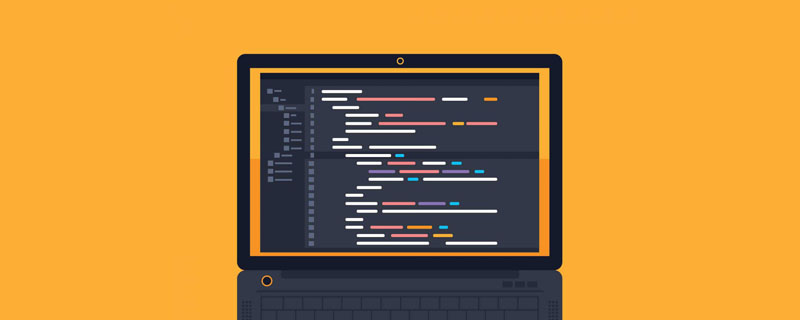
【相關學習推薦:#php程式設計(影片)】
關係型資料庫
#隨著應用程式規模擴大和複雜性提升,資料的儲存和檢索是一個很大的問題,例如對於一個部落格系統,文章如何儲存?對於社群媒體系統,用戶關係和動態如何儲存?對於一個電商系統,商品和交易資訊如何儲存?而且光儲存還不夠,還要能夠很方便地對資料進行動態查詢、更新和刪除。
圍繞著這個問題,早在40 多年前,IBM 的科學家就開始研究,並提出關係型資料庫管理系統的概念,資料庫就是透過特定資料結構組織、儲存和管理大量資料的倉庫,而關係型資料庫管理系統(Relational Database Management System,即RDBMS),指的是建立在關係型模型基礎上的資料庫。
關係型資料庫管理系統可以簡稱為關聯式資料庫,具備以下特點:
- 資料儲存在資料表中,例如文章表、使用者表;
- #資料表的行表示一筆記錄,例如一篇文章或一個使用者的所有資訊;
- 資料表的列表示相同類型的數據,例如文章標題、使用者名稱等;
- #資料表存在主鍵、外鍵、索引等結構,主鍵可唯一識別一筆記錄、外鍵可與其他資料表的資料列建立關聯關係、索引可用於加速資料表記錄的查詢;
- #列建構出資料表,多張資料表匯聚成資料庫。
註:透過數組這種記憶體型儲存也可以維護和管理數據,但不利於海量數據,畢竟記憶體資源有限,而且更致命的是不能持久化;透過文件可以持久化儲存海量數據,但是儲存和檢索IO 開銷太大,效能不足以支撐大量用戶的並發請求。而關係型資料庫可以同時解決這些問題。
MySQL 資料庫
關係型資料庫有很多,包括MySQL、Oracle、SQL Server、SQLite、Postgres 等,但其中最受歡迎的、應用最廣泛的當屬MySQL,這很大程度上歸因於MySQL 是開源免費的,並且在大公司的實踐中證明它完全可以肩負起海量數據存儲,在性能上也足以支撐高並發請求,抗造耐打,還可以不花錢,那可太好了(比起Oracle 高昂的費用,不要太香),另外,MySQL 與PHP 也是一對好基友,PHP 原生對MySQL 有著非常好的支持,世界上最流行的Web 開發語言世界上最受歡迎的關係型資料庫,簡直是珠聯璧合,也因此誕生了許多知名的應用。這兩個關係好到可以穿一條褲子,因此有人戲稱「離開了 MySQL,PHP 還能幹啥」。
註:目前,國外 Postgres 資料庫也日漸流行起來,它也是免費開源的,可能很大程度上是因為 MySQL 被 Oracle 收購後,前景存在著許多不確定性。
相關學習推薦:mysql教學(影片)
安裝MySQL
使用MySQL 之前,需要先安裝它,不過在建置本機PHP 開發環境環節,我們推薦的整合開發工具預設都包含了MySQL:
- PHP/Laravel 本機開發環境建置:Mac 篇
- #PHP /Laravel 本機開發環境建置:Windows 篇
無論是Laradock、Xampp、MAMP、Laragon 或是PhpStudy 都內建了對MySQL 的支援(含客戶端和服務端,服務端是儲存資料的中央倉庫,客戶端可以透過SQL 指令與服務端互動進行增刪改查與管理工作),而且開箱即用。所以這裡就不單獨介紹如何在本機安裝 MySQL 了。
附註:本系列教學假設你已經掌握基本的 SQL 語句操作,如果你不太了解,可以閱讀 W3School SQL 教學學習。
命令列交互
無論是Mac 還是Windows 系統,都有大量的MySQL 用戶端工具,最原始的是MySQL 自帶的命令列交互,以Laradock 為例,我們可以透過在laradock 專案目錄下執行以下命令啟動MySQL 容器(基於Windows Terminal 1.0 命令列環境演示,Mac 系統中命令完全一樣):

#然後進入透過docker-compose exec mysql bash 進入該容器:

mysql -h localhost -u root -p 連線到資料庫伺服器了(預設密碼是root):
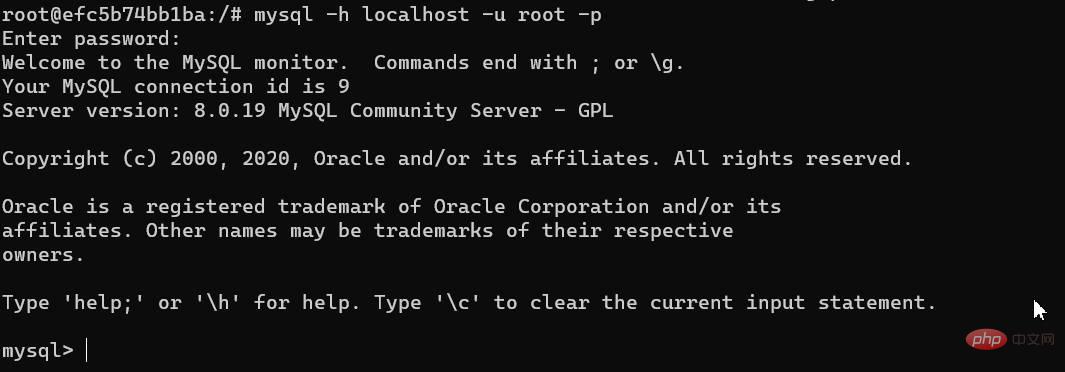
接下來,我們就可以執行SQL 語句與伺服器進行互動了,例如透過show databases; 查看所有資料庫(SQL 語句以分號作為結尾,不能省略):
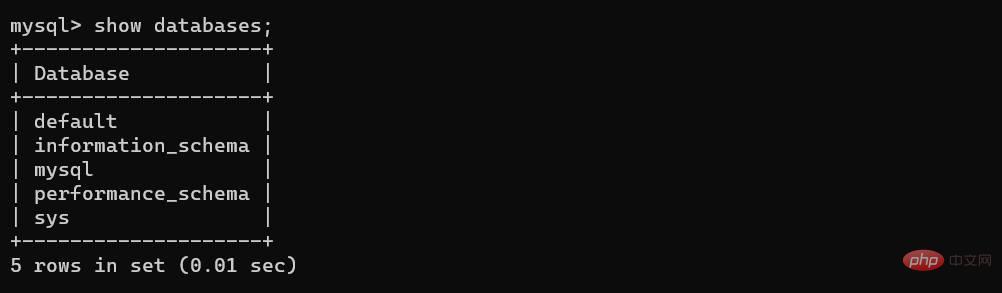
你可以在命令列中透過SQL 語句執行所有MySQL 資料庫DML/DDL 操作,這裡不一一列舉了,下面我們將重點介紹通過GUI 工具來操作資料庫。
GUI 工具一覽
MySQL Workbench
首先MySQL 官方提供了適用於Windows 和Mac 系統的MySQL Workbench,下載安裝完成後,開啟主介面,點選「MySQL Connections」右側的小加號,新增新的連接,這裡我們填入本機Laradock 對應的連接資訊:
填入完成後,點選右下角的「Test Connection」,提示成功,則點選「Ok 」儲存:
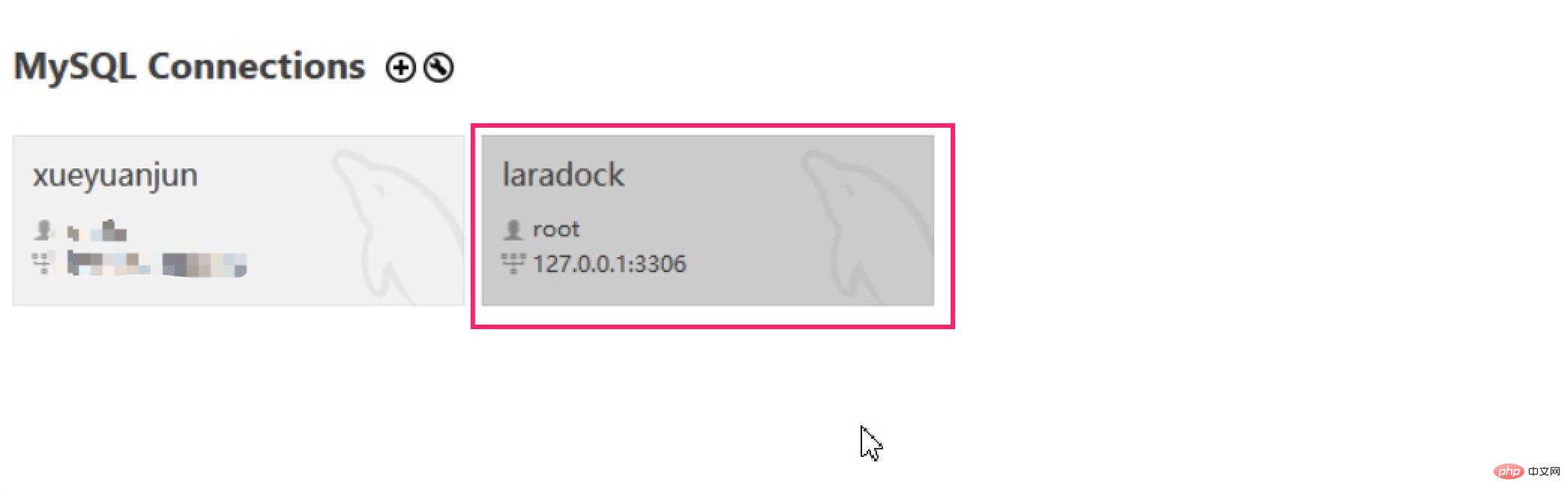
然後就可以在連線清單中點選laradock 進入本機MySQL 資料庫管理頁面了:
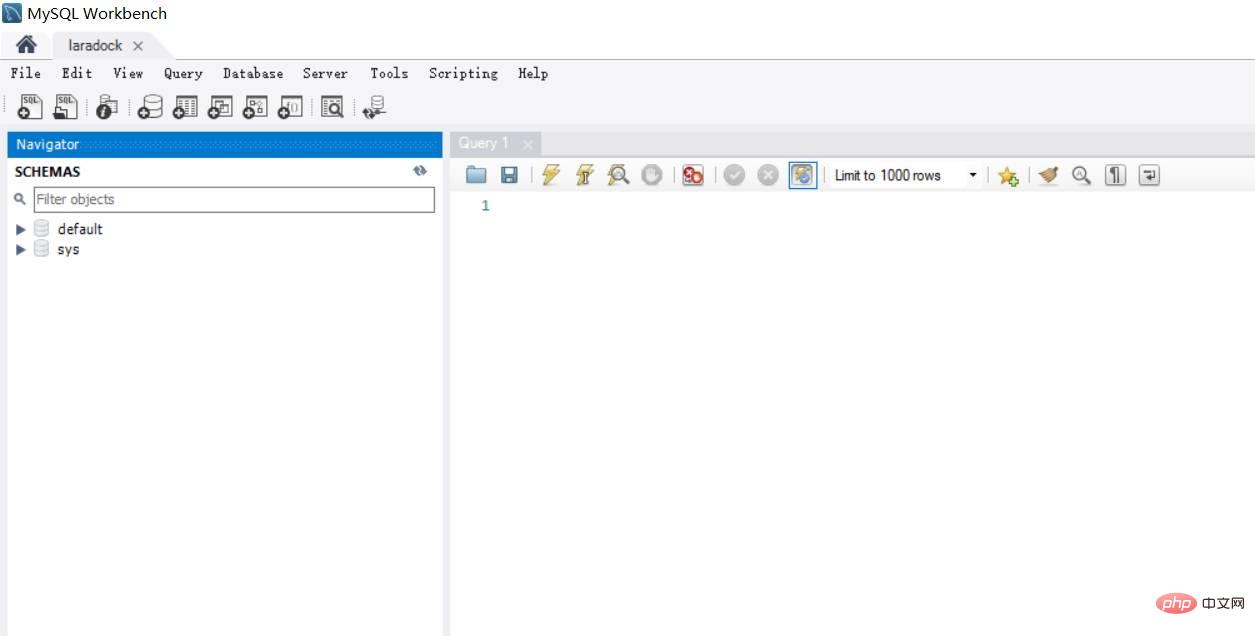
接下來,我們就可以透過MySQL Workbench 圖形化介面管理本機MySQL 資料庫了。
附註:MySQL Workbench 適用於 Windows 和 Mac 系統。
Sequel Pro
官方提供的工具不好用,在Mac 系統中,首選Sequel Pro 作為MySQL 用戶端工具:
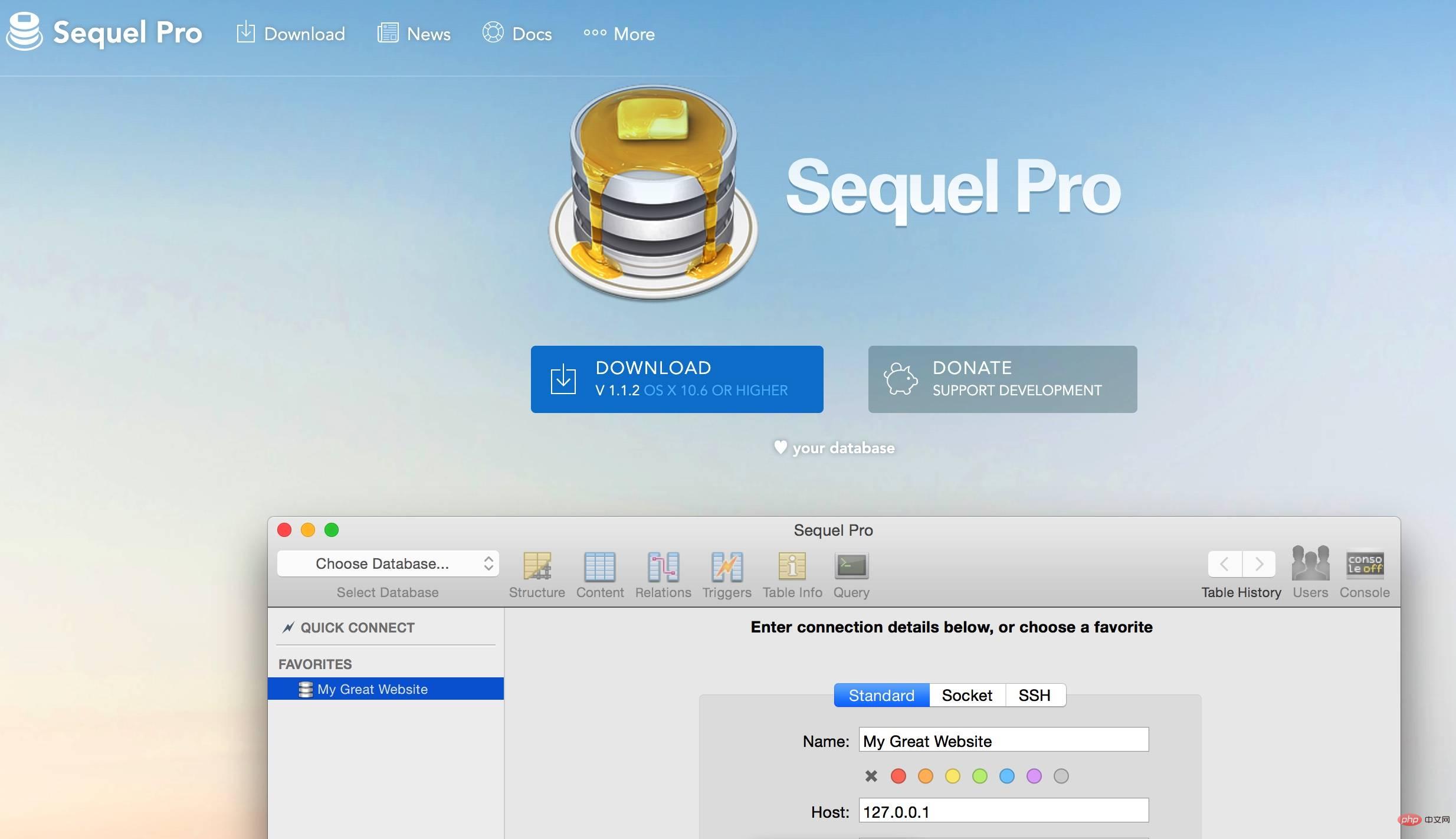
它是一個免費的第三方MySQL 用戶端管理工具,非常好用,第一次安裝後,開啟應用,點擊左側下方的「」新增連線配置,然後將連線名稱設為 laradock,接下來,就可以設定本機MySQL Docker 容器連線資訊了:
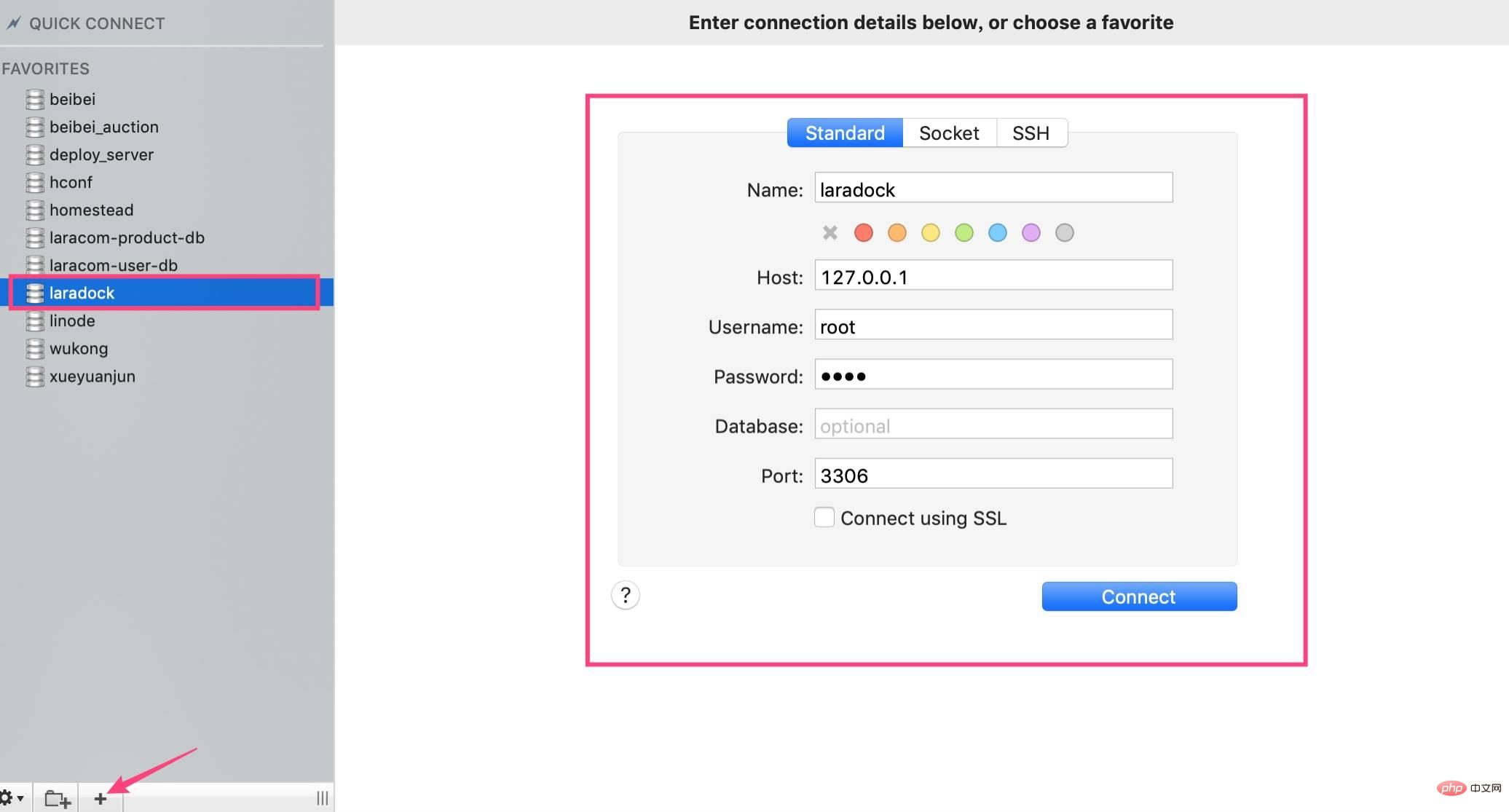
#設定好了之後,點選「Connect」即可進入laradock 資料庫管理頁面,你可以在選擇資料庫下拉式選單選擇要操作的資料庫,或是新增資料庫:
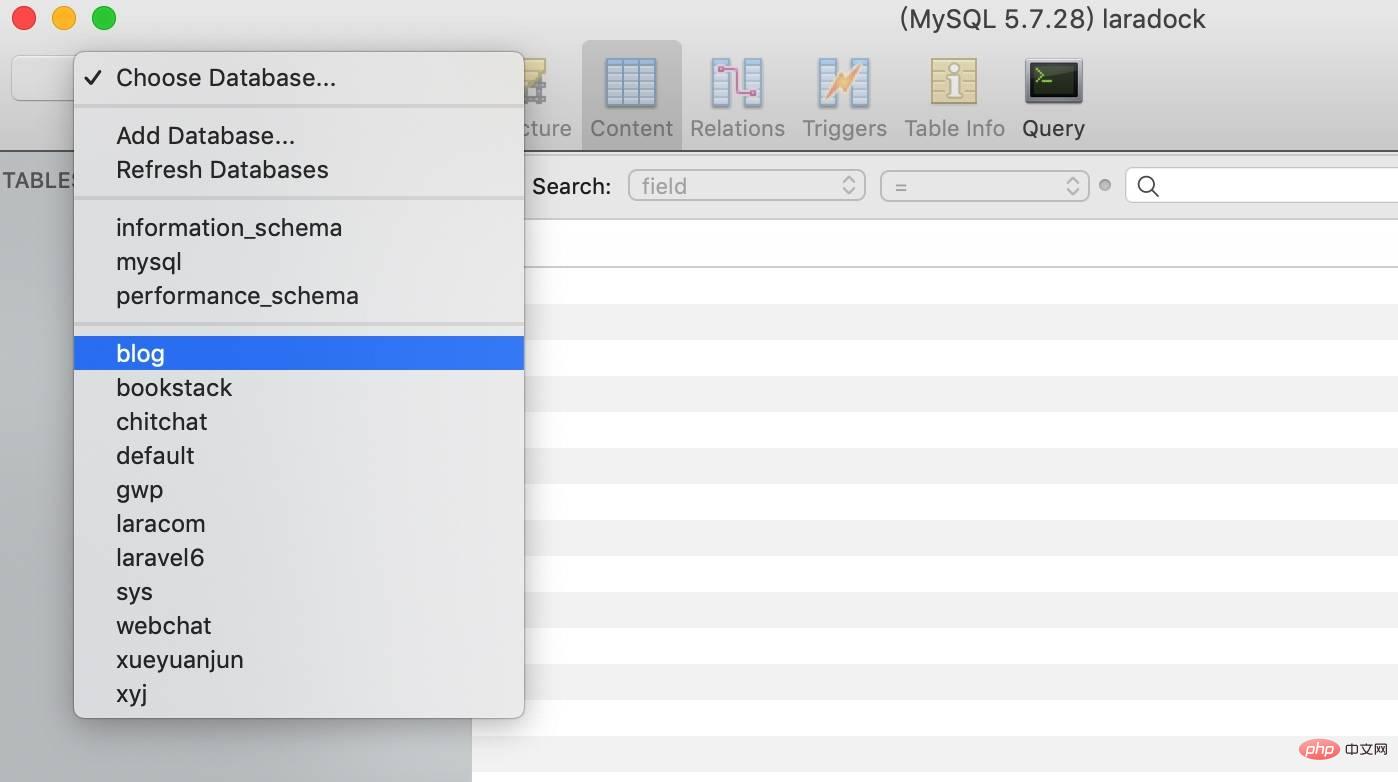
然後就可以對這個資料庫進行管理了,具體細節可以自行探索,這裡不做深入介紹。
註:Sequel Pro 僅限 Mac 系統使用。
PhpStorm
Jetbrains 公司也提供了專門的資料庫管理工具介紹MySQL入門、安裝和客戶端管理工具:
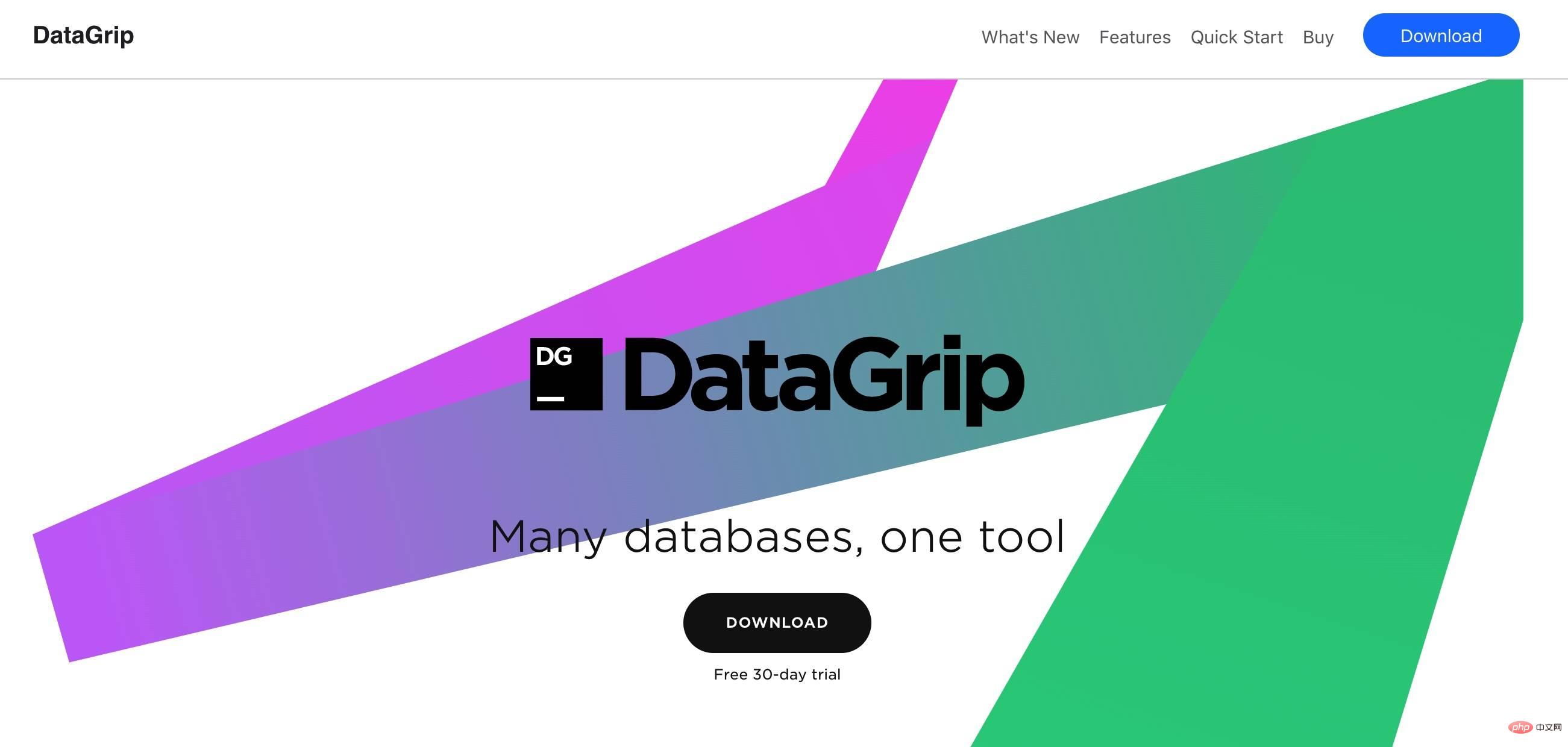
不過該工具需要收費,對於日常一些簡單的資料庫管理工作,也可以透過PhpStorm 整合的資料庫管理插件完成,在PhpStorm 主介面右上角,預設有一個「Database」工具條,點擊該工具條,在彈出介面左上角點擊「 」選擇數據來源,這裡我們選擇「MySQL」:
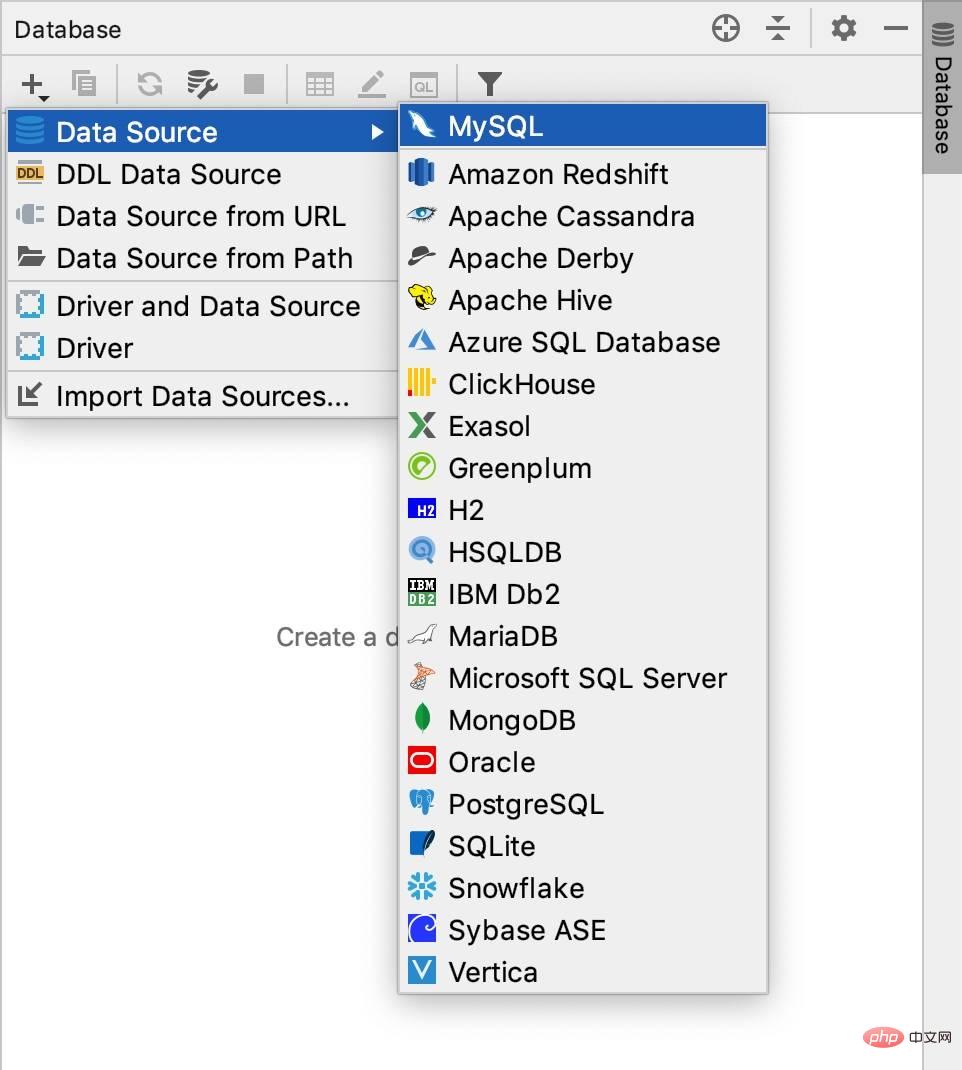
在彈出視窗配置MySQL 連線資訊(Docker 容器),配置完成後別忘了點擊頁面底部「下載缺少驅動文件”,否則無法建立連接:
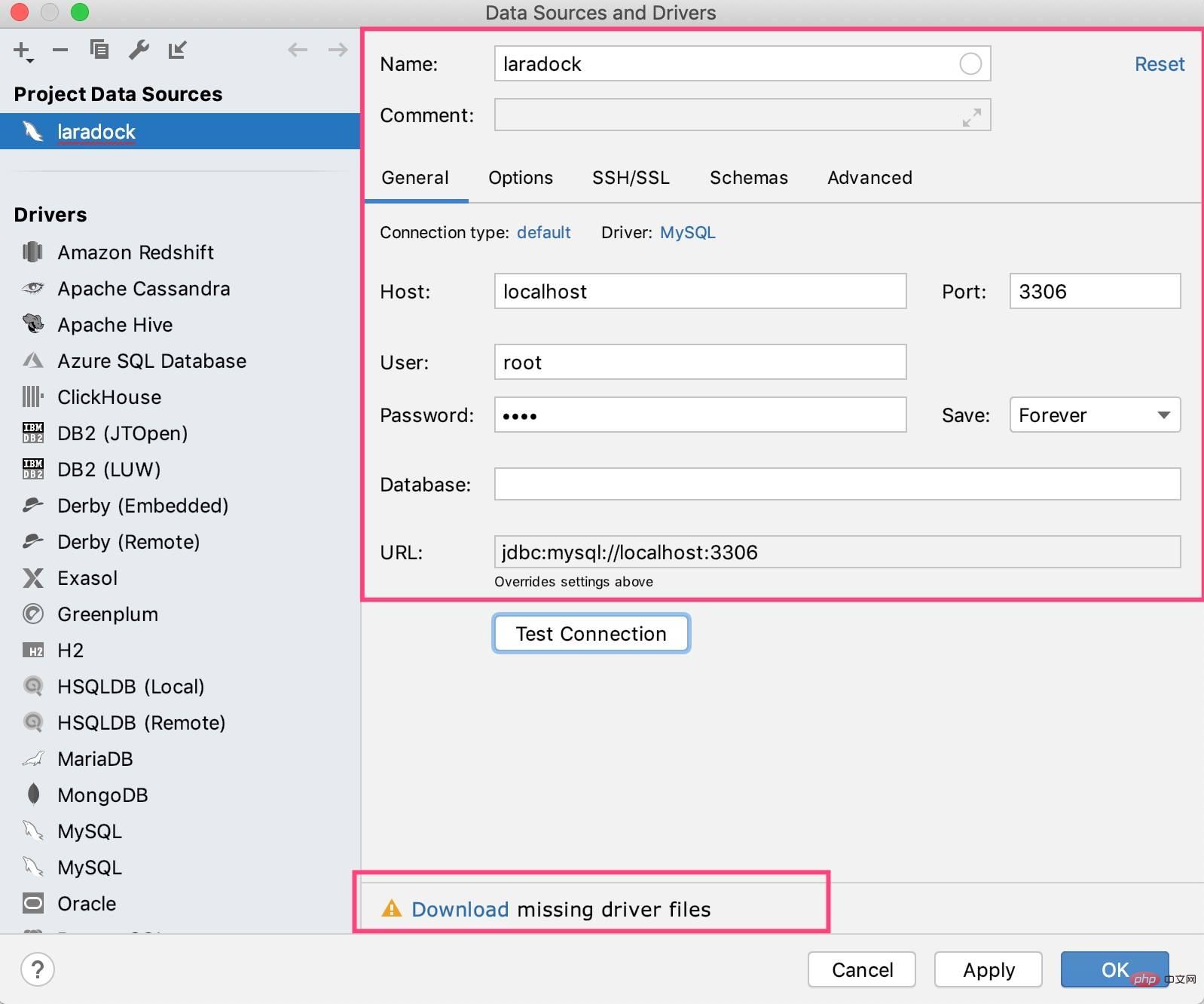
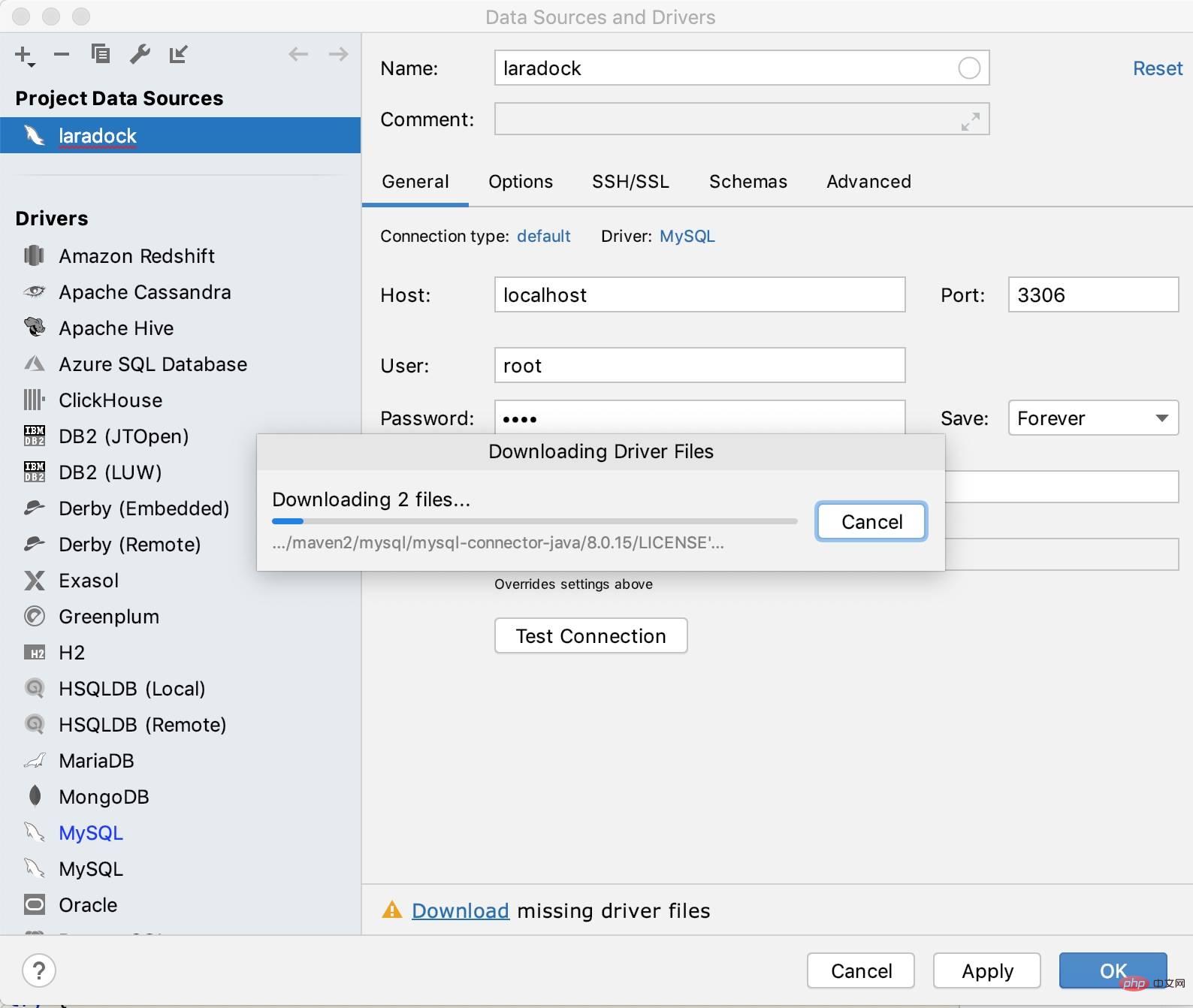
#下載完成後,點擊“Test Connection”,提示成功,則可以點擊頁面底部“ Apply”按鈕儲存設置,再點選“OK”按鈕關閉該視窗。
然後我們就可以在資料來源清單點擊該連線對本機資料庫進行管理了:
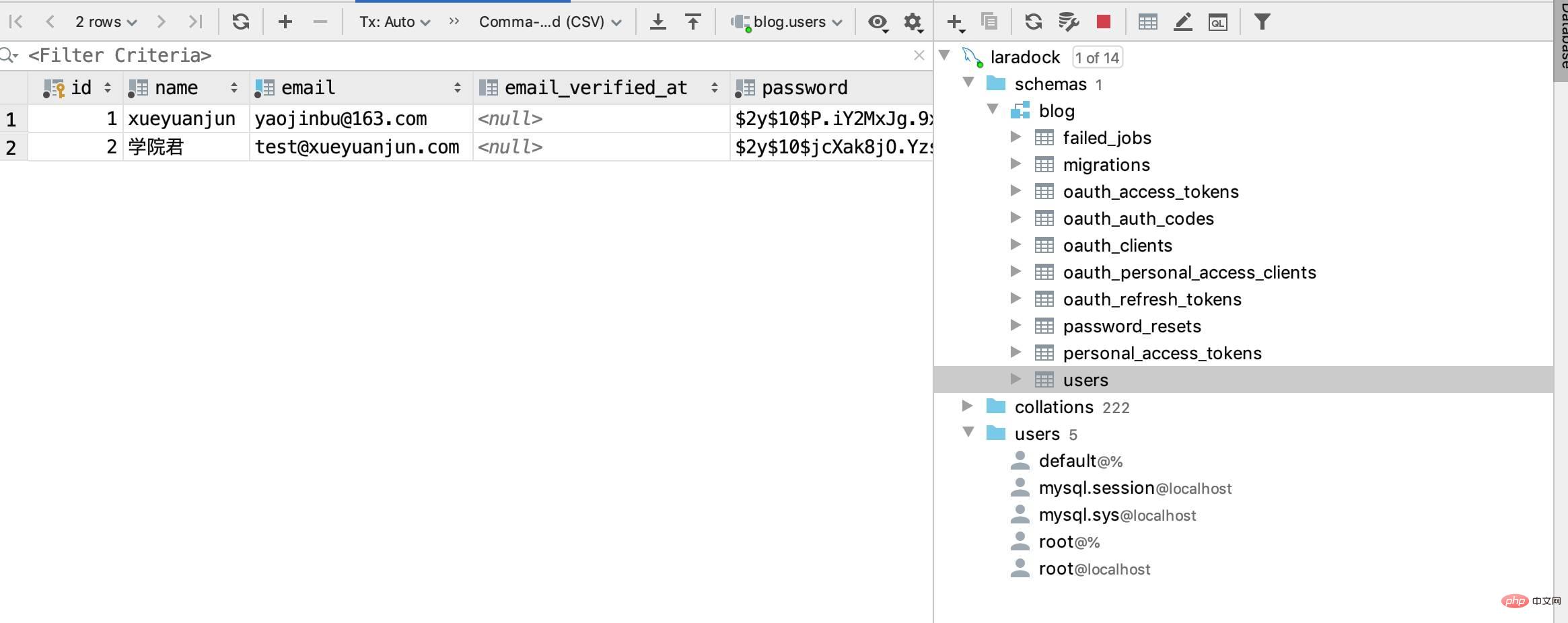
你可以透過右鍵進行日常DDL/DML 操作:
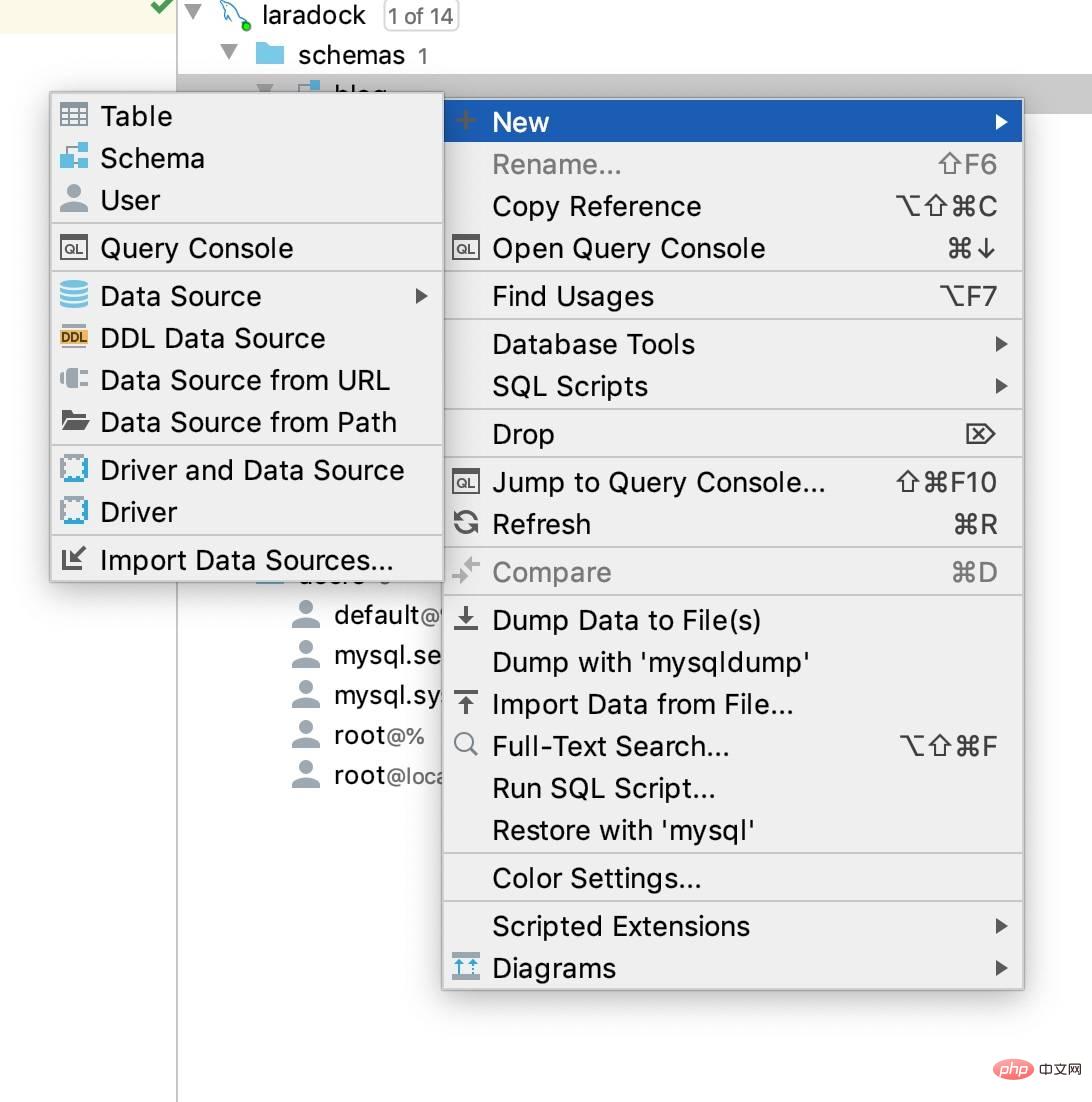
附註:PhpStorm 資料來源管理功能在Windows 和Mac 中皆可使用。
Navicat For MySQL
還有一個比較流行的 MySQL 用戶端圖形化管理工具 Navicat For MySQL:
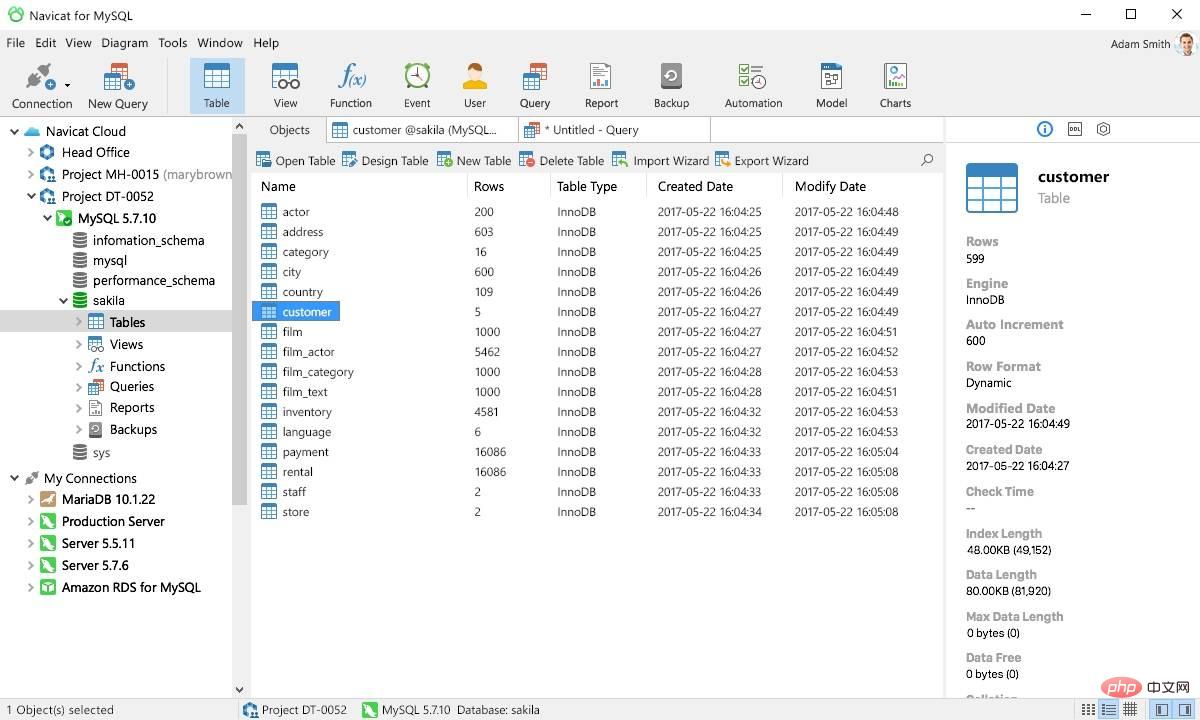
該工具也適用於 Windows 和 Mac 系統,在 Windows 系統上體驗更佳,但需要收費,有興趣的可以自行去下載使用。
phpMyAdmin
最後,還有一個知名的 phpMyAdmin 項目,讓我們可以在 Web 瀏覽器中管理 MySQL 資料庫。在Laradock 專案中,也內建了對它的支持,要使用它,需要透過以下Docker 指令啟動該容器:
docker-compose up -d phpmyadmin
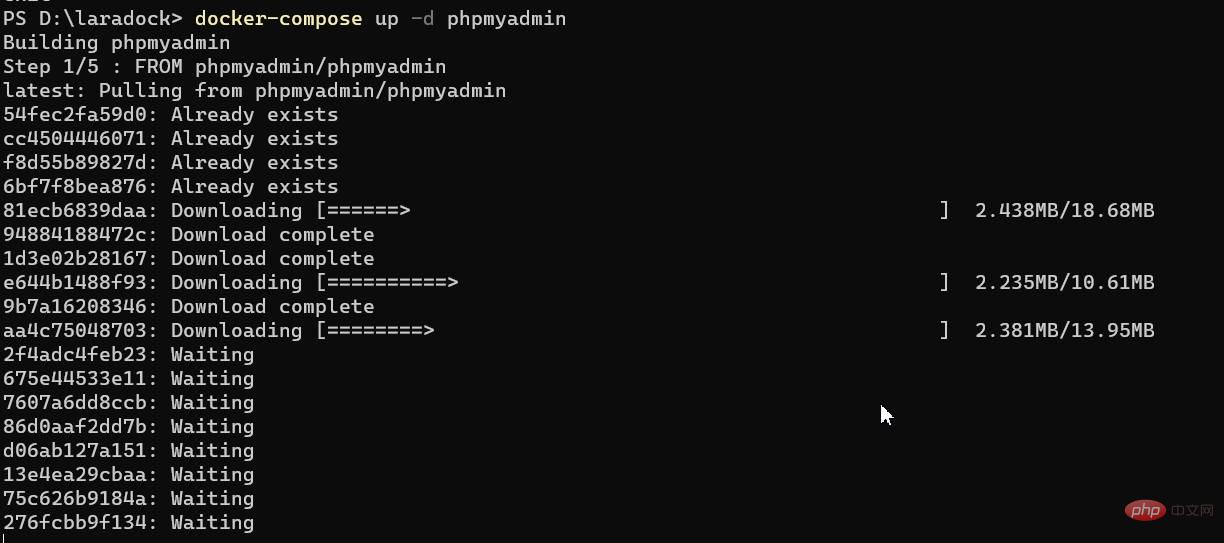
啟動完成後,就可以在瀏覽器中透過http://localhost:8080 存取phpMyAdmin 了,我們填寫下表單資訊(伺服器、使用者名稱、密碼):
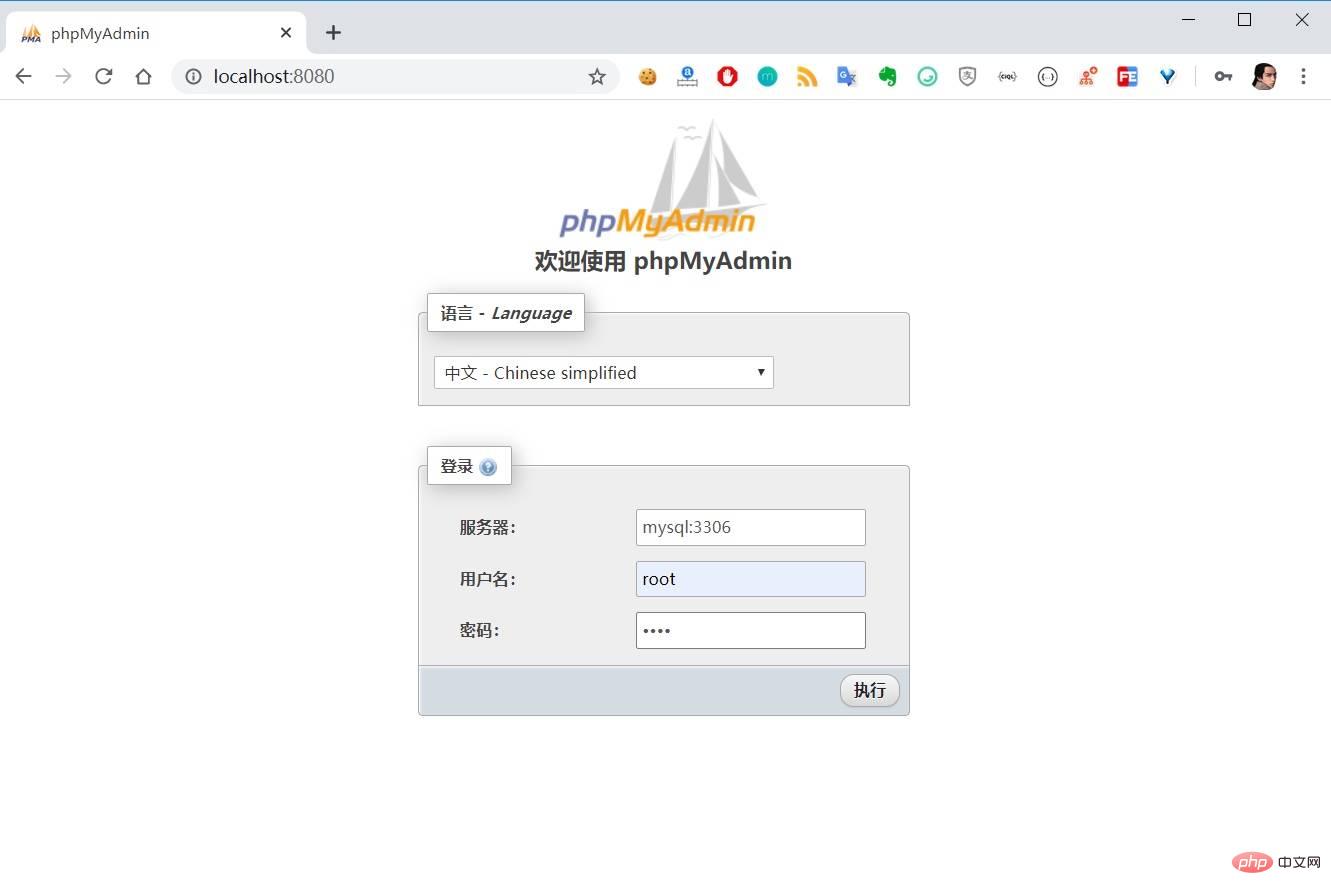
注意這裡要填寫的是Docker 容器名稱mysql,因為在容器內部透過這個名稱才可以解析到對應的MySQL 容器IP。點選「執行」,即可進入MySQL 管理介面:
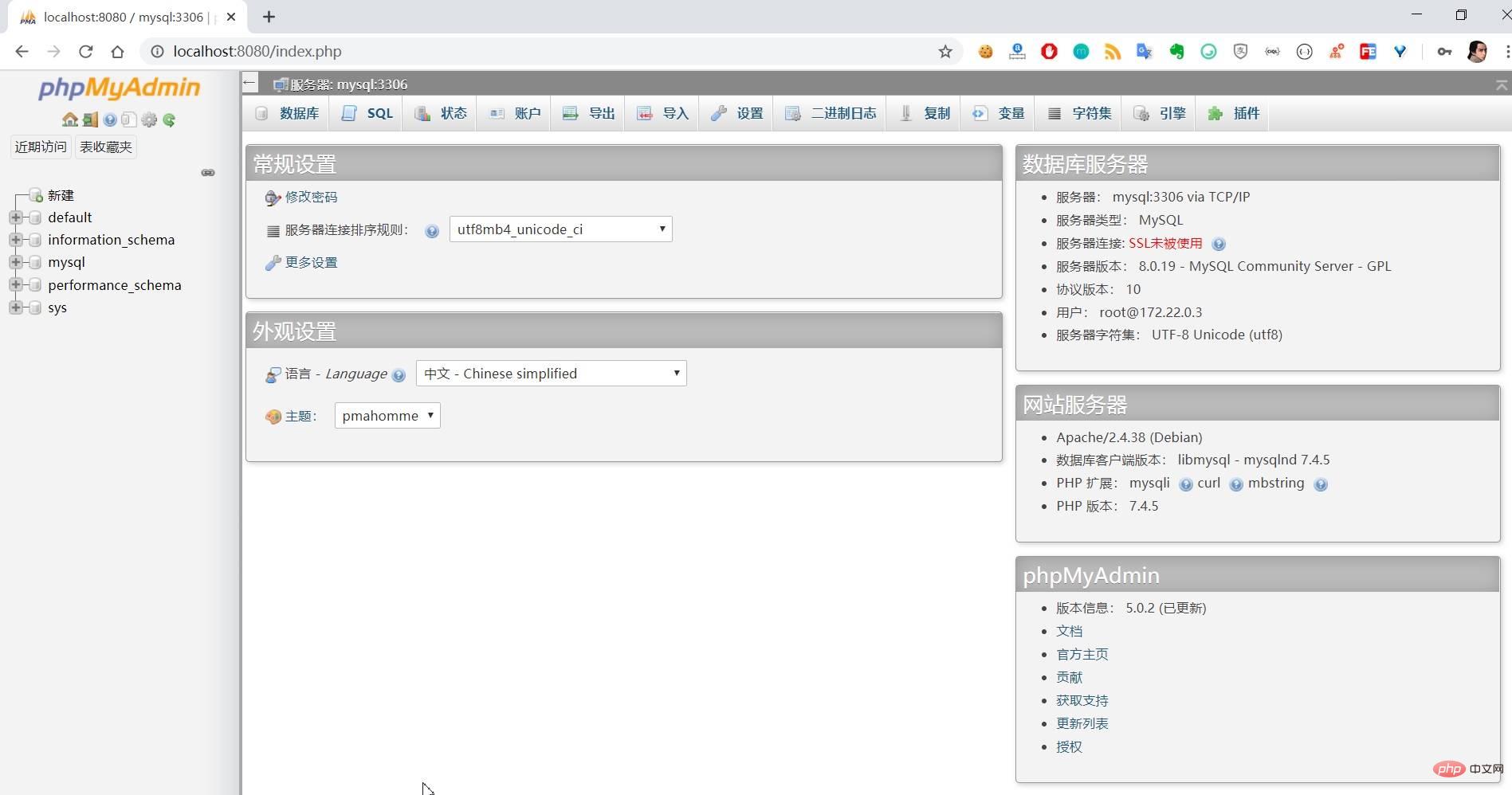
顯然,由於是在瀏覽器中運行,phpMyAdmin 與所屬係統無關,後續為了統一Windows/Mac 系統示範風格,將基於phpMyAdmin 進行MySQL 資料庫管理操作。
本文來自於https://xueyuanjun.com/post/21654
#想了解更多相關文章,請關注php mysql 欄位!
以上是介紹MySQL入門、安裝和客戶端管理工具的詳細內容。更多資訊請關注PHP中文網其他相關文章!

熱AI工具

Undresser.AI Undress
人工智慧驅動的應用程序,用於創建逼真的裸體照片

AI Clothes Remover
用於從照片中去除衣服的線上人工智慧工具。

Undress AI Tool
免費脫衣圖片

Clothoff.io
AI脫衣器

AI Hentai Generator
免費產生 AI 無盡。

熱門文章

熱工具

記事本++7.3.1
好用且免費的程式碼編輯器

SublimeText3漢化版
中文版,非常好用

禪工作室 13.0.1
強大的PHP整合開發環境

Dreamweaver CS6
視覺化網頁開發工具

SublimeText3 Mac版
神級程式碼編輯軟體(SublimeText3)

熱門話題
 navicat premium怎麼創建
Apr 09, 2025 am 07:09 AM
navicat premium怎麼創建
Apr 09, 2025 am 07:09 AM
使用 Navicat Premium 創建數據庫:連接到數據庫服務器並輸入連接參數。右鍵單擊服務器並選擇“創建數據庫”。輸入新數據庫的名稱和指定字符集和排序規則。連接到新數據庫並在“對象瀏覽器”中創建表。右鍵單擊表並選擇“插入數據”來插入數據。
 mysql:簡單的概念,用於輕鬆學習
Apr 10, 2025 am 09:29 AM
mysql:簡單的概念,用於輕鬆學習
Apr 10, 2025 am 09:29 AM
MySQL是一個開源的關係型數據庫管理系統。 1)創建數據庫和表:使用CREATEDATABASE和CREATETABLE命令。 2)基本操作:INSERT、UPDATE、DELETE和SELECT。 3)高級操作:JOIN、子查詢和事務處理。 4)調試技巧:檢查語法、數據類型和權限。 5)優化建議:使用索引、避免SELECT*和使用事務。
 PHP的未來:改編和創新
Apr 11, 2025 am 12:01 AM
PHP的未來:改編和創新
Apr 11, 2025 am 12:01 AM
PHP的未來將通過適應新技術趨勢和引入創新特性來實現:1)適應云計算、容器化和微服務架構,支持Docker和Kubernetes;2)引入JIT編譯器和枚舉類型,提升性能和數據處理效率;3)持續優化性能和推廣最佳實踐。
 PHP與Python:了解差異
Apr 11, 2025 am 12:15 AM
PHP與Python:了解差異
Apr 11, 2025 am 12:15 AM
PHP和Python各有優勢,選擇應基於項目需求。 1.PHP適合web開發,語法簡單,執行效率高。 2.Python適用於數據科學和機器學習,語法簡潔,庫豐富。
 navicat怎麼新建連接mysql
Apr 09, 2025 am 07:21 AM
navicat怎麼新建連接mysql
Apr 09, 2025 am 07:21 AM
可在 Navicat 中通過以下步驟新建 MySQL 連接:打開應用程序並選擇“新建連接”(Ctrl N)。選擇“MySQL”作為連接類型。輸入主機名/IP 地址、端口、用戶名和密碼。 (可選)配置高級選項。保存連接並輸入連接名稱。
 MySQL和SQL:開發人員的基本技能
Apr 10, 2025 am 09:30 AM
MySQL和SQL:開發人員的基本技能
Apr 10, 2025 am 09:30 AM
MySQL和SQL是開發者必備技能。 1.MySQL是開源的關係型數據庫管理系統,SQL是用於管理和操作數據庫的標準語言。 2.MySQL通過高效的數據存儲和檢索功能支持多種存儲引擎,SQL通過簡單語句完成複雜數據操作。 3.使用示例包括基本查詢和高級查詢,如按條件過濾和排序。 4.常見錯誤包括語法錯誤和性能問題,可通過檢查SQL語句和使用EXPLAIN命令優化。 5.性能優化技巧包括使用索引、避免全表掃描、優化JOIN操作和提升代碼可讀性。
 php:死亡還是簡單地適應?
Apr 11, 2025 am 12:13 AM
php:死亡還是簡單地適應?
Apr 11, 2025 am 12:13 AM
PHP不是在消亡,而是在不斷適應和進化。 1)PHP從1994年起經歷多次版本迭代,適應新技術趨勢。 2)目前廣泛應用於電子商務、內容管理系統等領域。 3)PHP8引入JIT編譯器等功能,提升性能和現代化。 4)使用OPcache和遵循PSR-12標準可優化性能和代碼質量。
 phpmyadmin怎麼打開
Apr 10, 2025 pm 10:51 PM
phpmyadmin怎麼打開
Apr 10, 2025 pm 10:51 PM
可以通過以下步驟打開 phpMyAdmin:1. 登錄網站控制面板;2. 找到並點擊 phpMyAdmin 圖標;3. 輸入 MySQL 憑據;4. 點擊 "登錄"。






